Instagramに何かを投稿する して後で削除しても、完全には消えていません。削除された Instagram の投稿は、最初の削除から 30 日以内であれば復元できます。これはアップデートで導入されたものであるため、この機能を使用する前にアプリが最新バージョンであることを確認してください。 Apple App Store と Google Playストア。
で見つけることができます。他の人の削除されたコンテンツを閲覧できると主張するアプリがいくつかありますが、これを行う公式の方法はありません。回避策はいくつかありますが、経験則としては次のとおりです。誰かが Instagram アカウント (または ソーシャルメディアプラットフォーム のいずれか) から写真を削除した場合は、プライバシーを尊重し、写真を探そうとしないでください。
削除した Instagram 写真を復元する方法
保存しておきたい Instagram の投稿を誤って削除した場合でも、30 日間はその投稿にアクセスでき、いつでも復元できます。 Web ブラウザ版では削除されたコンテンツにアクセスできないため、iPhone または Android デバイスの Instagram アプリからこれを行う必要があります。ここでは、段階的なチュートリアルを示します。
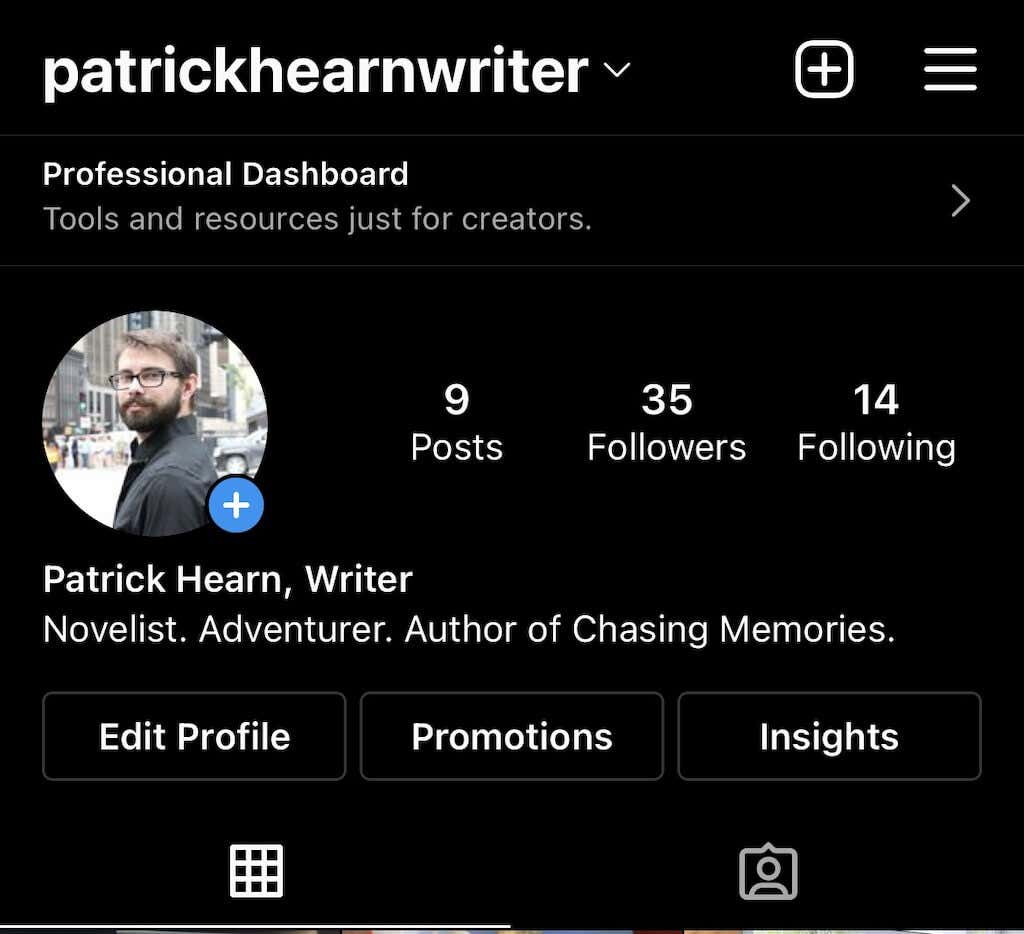
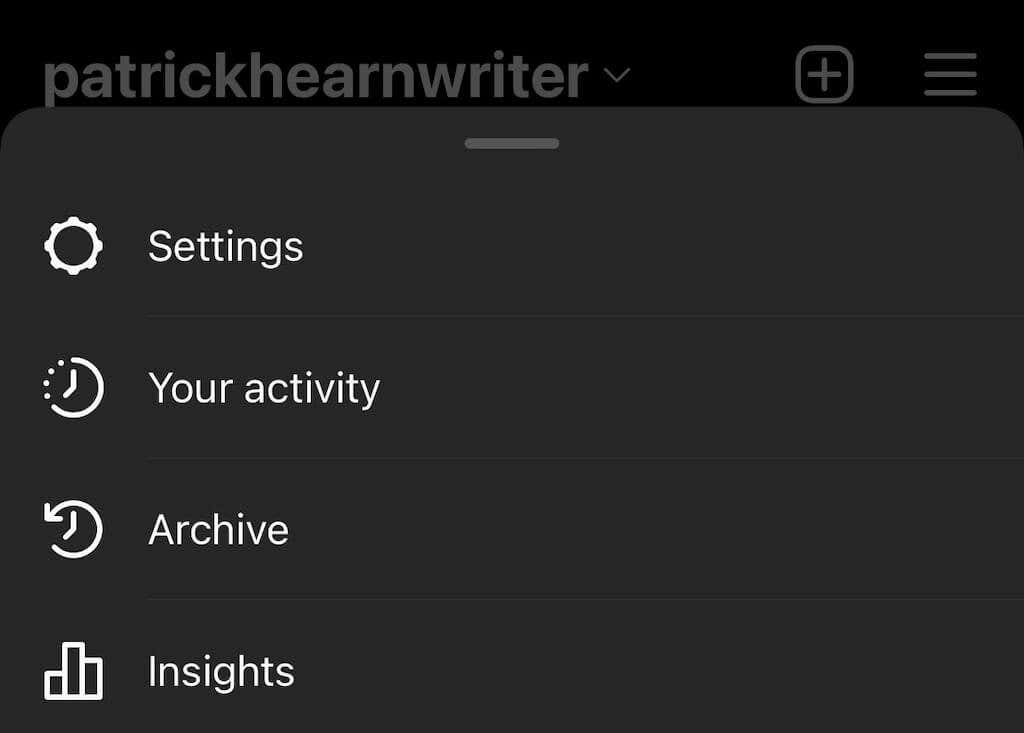
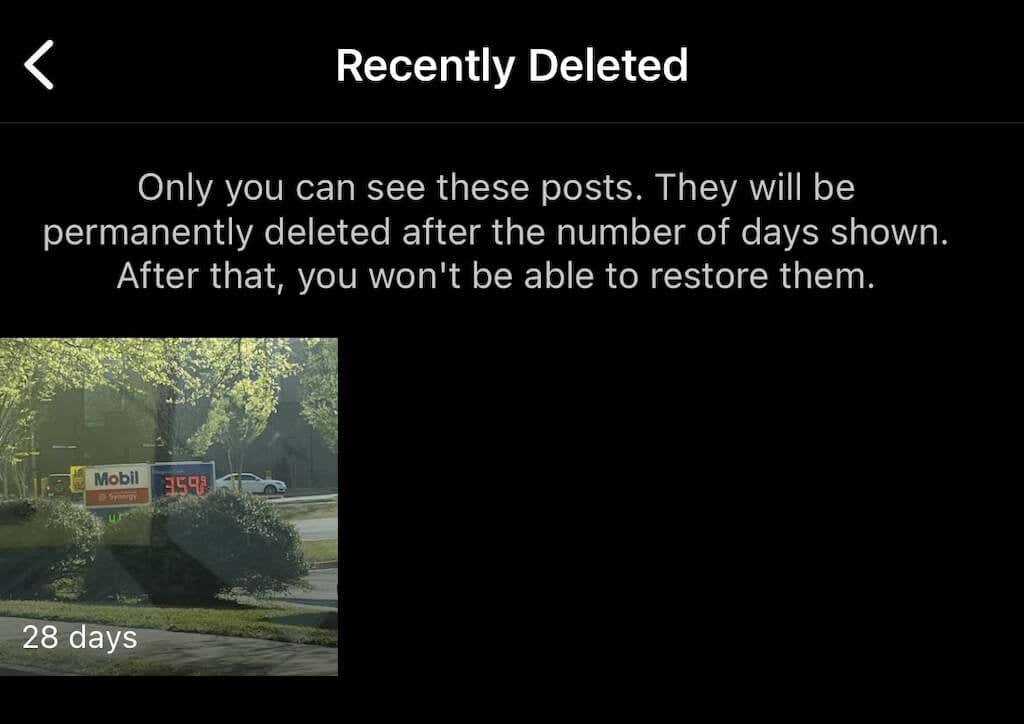
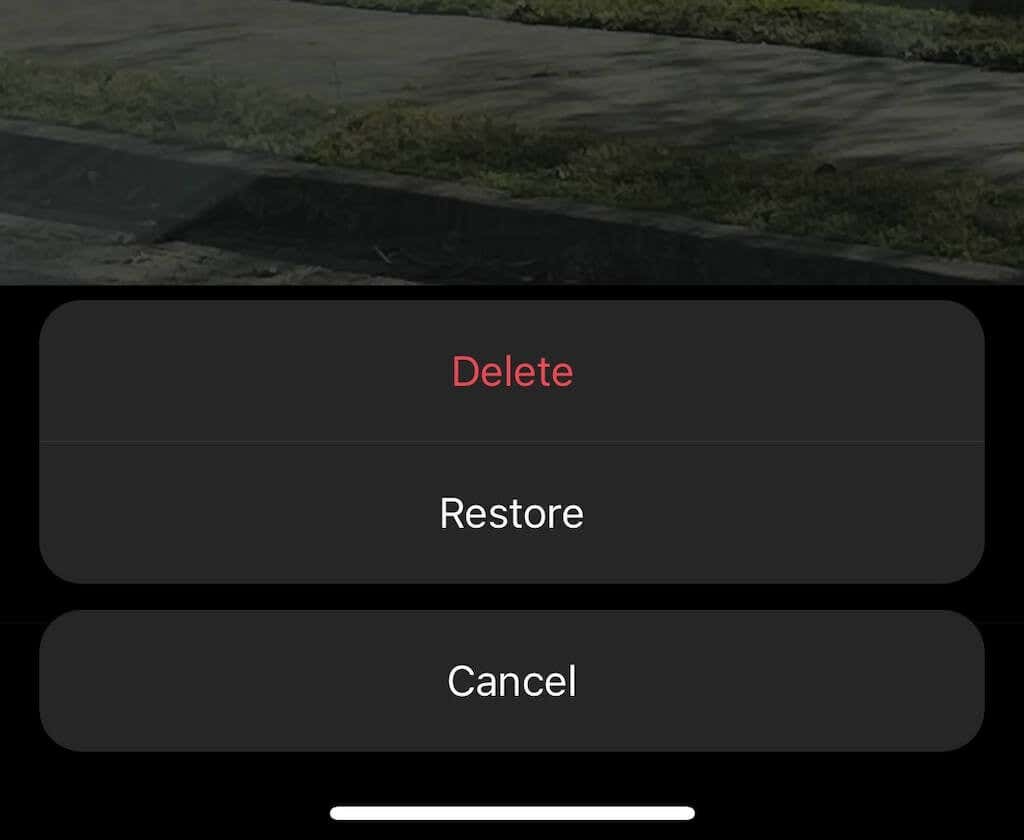
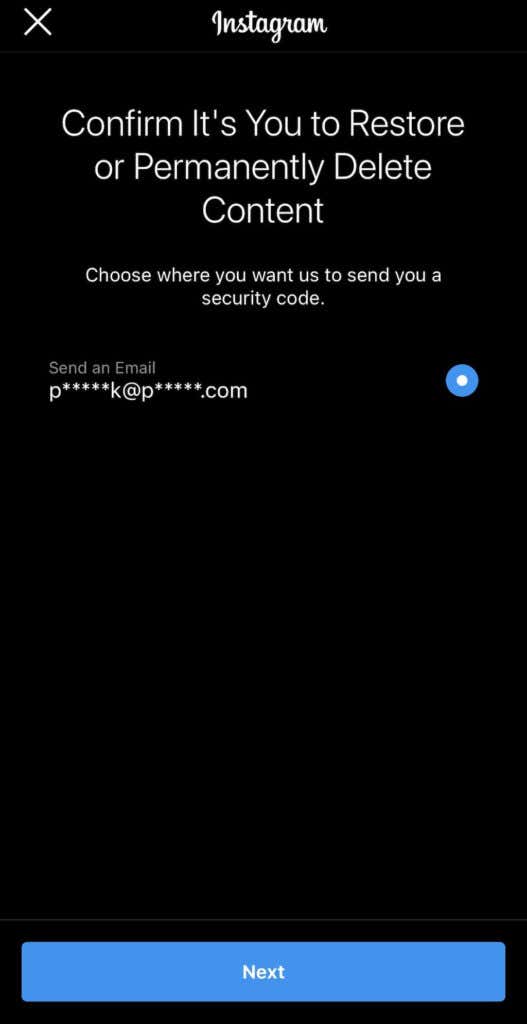
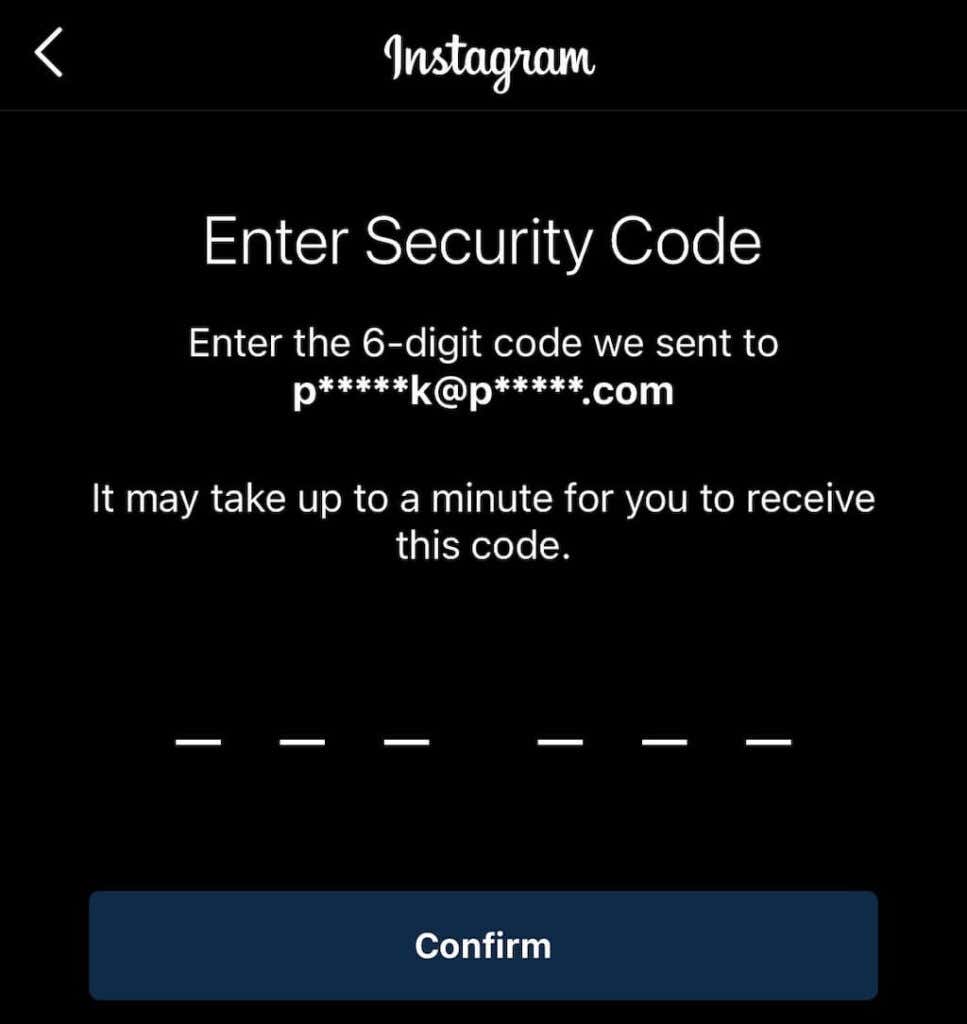
これにより、写真がプロフィールに戻ります。この方法で写真やリールなどを復元できます。一方、メインプロフィールを完全に削除せずに削除する必要がある場合は、Instagram のアーカイブ機能を利用してください。.
Instagram の投稿をアーカイブする方法
投稿をアーカイブするとフィードから削除されますが、完全に削除されるわけではありません。 Instagram のストーリーやライブ コンテンツをアーカイブすることもできます。投稿をアーカイブする方法は次のとおりです。
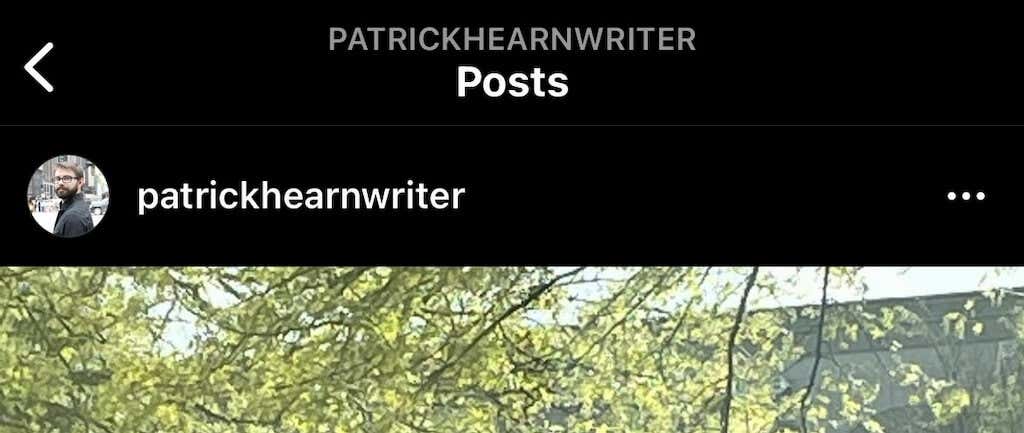
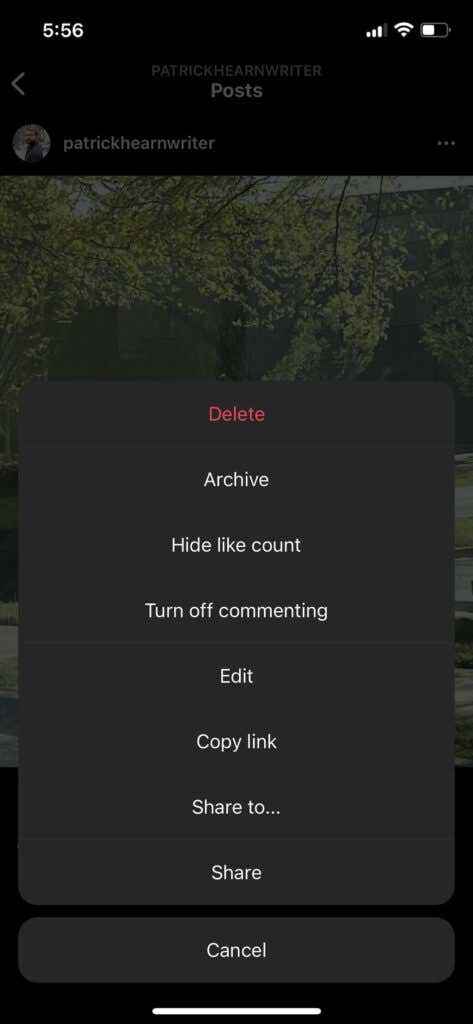
Instagram プロフィールに移動すると、アーカイブされたコンテンツを表示できます。
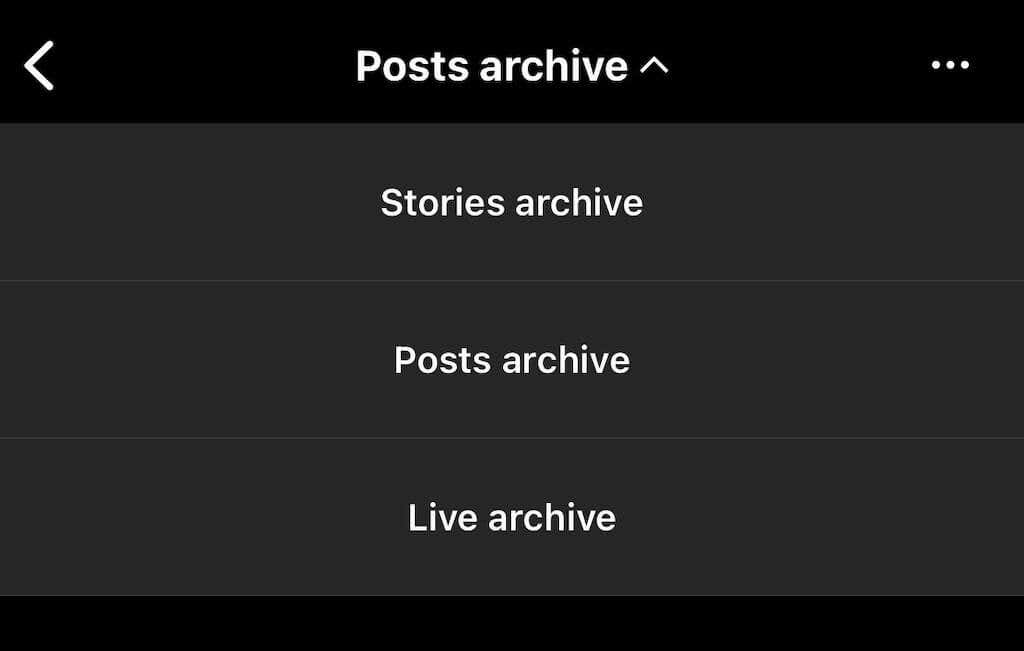
あなたの投稿アーカイブはあなただけが利用できます。投稿を一時的に削除する必要があるが、後で元に戻したい場合は、アーカイブに保存します。
他の人の削除された Instagram 投稿を表示する方法
誰かが削除した Instagram 投稿を表示する公式の方法はありません。 Instagram の機能は、プロフィールから削除すると永久に失われるように設計されています。プロフィールを削除すると、コンテンツを一切見ることができなくなります。
コンテンツが削除される可能性がある場合は、事前に対処してコンテンツを保存できます。写真と 携帯電話のギャラリーに保存します 、写真アプリ、または Google フォト アカウントのスクリーンショットを撮ることができます。一方、ライブ コンテンツの場合はさらにいくつかの手順が必要です。
Instagram ストーリーをダウンロードするために使用できる Storysaver.net というサードパーティ アプリケーションがあります。 Android または iOS デバイスからアクセスできますが、Mac または PC を使用することをお勧めします。
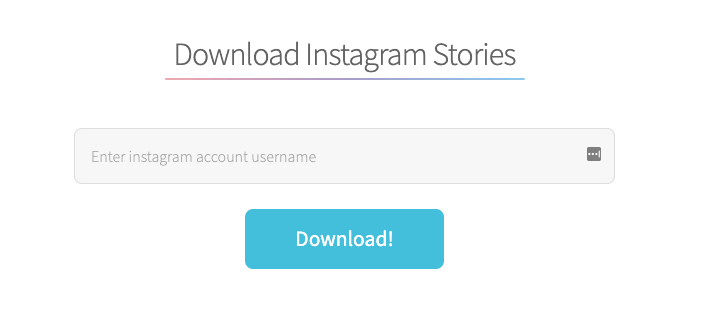
サードパーティのアプリケーションを使用して、IGTV ビデオなどのライブビデオ コンテンツをダウンロードすることもできます。
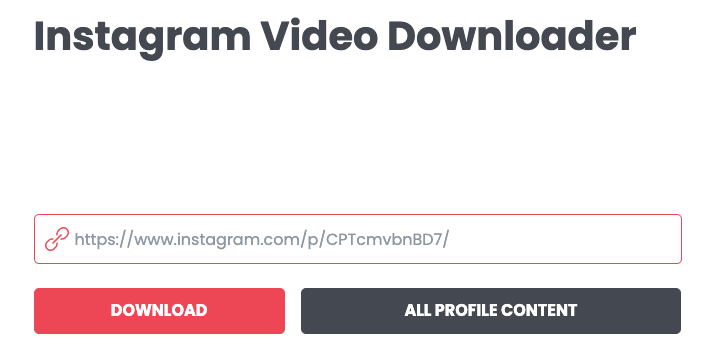
このツールを使用するには、アカウントにサインアップする必要があることに注意してください。
Instagram の写真やビデオは永久に保存されるわけではありません。 Snapchat ほど一時的ではありませんが、Instagram は保存したくない画像を削除できるように設計されています。ただし、誤って復元してしまった場合でも、コンテンツが完全に失われるまで、最長 30 日間は復元することができます。写真を失うのが心配な場合は、携帯電話または PC に Instagram 専用のフォルダーを作成してみてください。
.